Pertama, Anda harus menambahkan repositori QGIS 3 di sumber.daftar file Ubuntu 18 Anda.04 mesin Bionic Beaver.
Anda dapat langsung mengedit /etc/apt/sources.daftar file dengan perintah berikut:
$ sudo nano /etc/apt/sources.daftarAtau Anda dapat menjalankan perintah berikut untuk membuka /etc/apt/sources.daftar mengajukan:
$ sudo apt-get edit-sources
Seharusnya meminta Anda untuk memilih editor teks. Pilih editor teks apa pun yang Anda inginkan. Cukup ketik nomor baris di sisi kiri setiap editor dan tekan
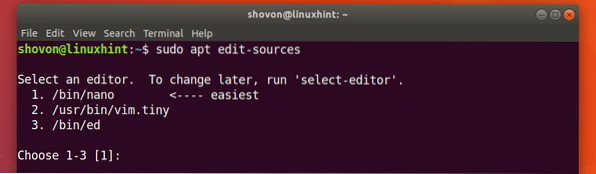
/etc/apt/sources.daftar file harus dibuka dengan editor pilihan Anda. Seharusnya terlihat seperti tangkapan layar di bawah ini. Di sini Anda dapat melihat semua daftar repositori paket default Ubuntu atau lebih khusus baris apt. Anda harus menambahkan baris apt QGIS 3 di sini.
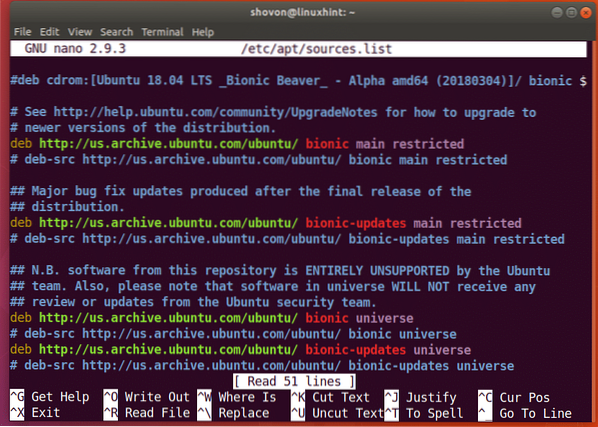
Saat Anda menggunakan Ubuntu 18.04 Bionic Beaver, Anda harus menambahkan Ubuntu 18.04 repositori khusus QGIS 3. Nama kode Ubuntu Bionic Beaver adalah bionik.
Tambahkan baris berikut ke bagian atas atau bawah dari /etc/apt/sources.daftar mengajukan:
deb https://qgis.org/debian bionik utama
Beginilah tampilannya setelah baris tepat QGIS 3 ditambahkan ke to /etc/apt/sources.daftar mengajukan.
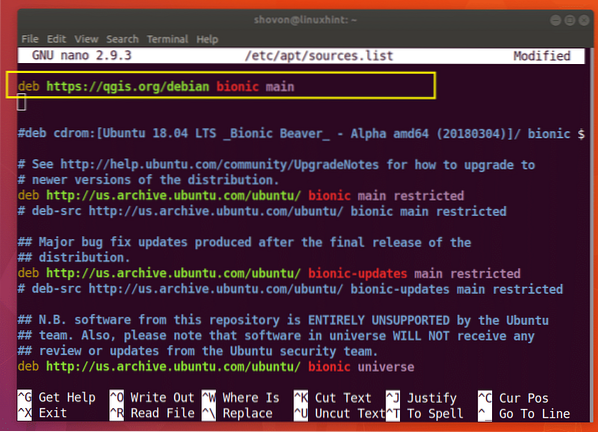
Jika Anda menggunakan nano tekan saja
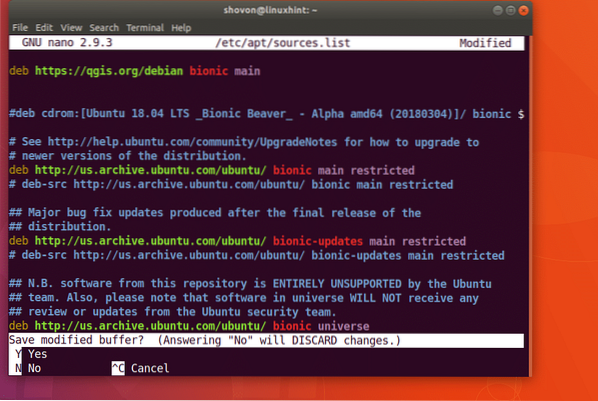
Dan kemudian tekan
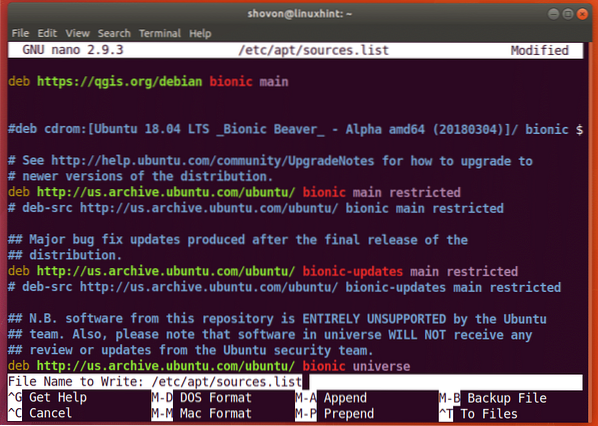
File harus disimpan.
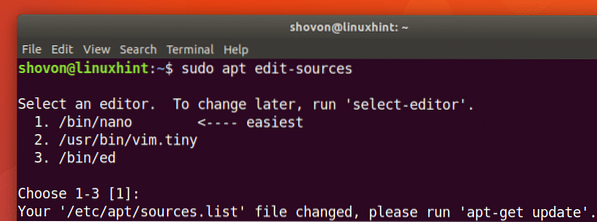
Sekarang Anda harus mengimpor kunci GPG QGIS 3 dengan perintah berikut:
$ wget -O - https://qgis.org/downloads/qgis-2017.gpg.kunci | gpg --import
Kunci GPG harus ditambahkan ke Ubuntu 18 . Anda.04 mesin Bionic Beaver.
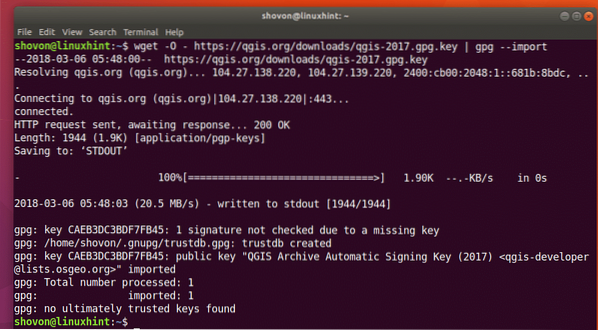
Sekarang Anda dapat memverifikasi apakah kunci GPG telah diimpor dengan benar dengan perintah berikut:
$ gpg --sidik jari CAEB3DC3BDF7FB45
Seperti yang Anda lihat dari tangkapan layar di bawah, kunci GPG diimpor dengan benar.
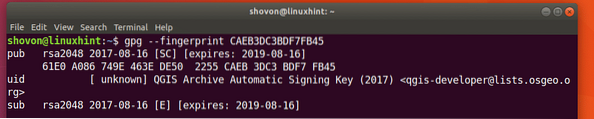
Sekarang Anda harus menambahkan kunci GPG QGIS 3 ke tepat manajer paket. Jika tidak, Anda tidak akan dapat memperbarui cache repositori paket apt dari repositori QGIS 3 dan Anda tidak akan dapat mengunduh dan menginstal QGIS 3 di Ubuntu 18.04.
Jalankan perintah berikut untuk menambahkan kunci GPG QGIS 3 ke tepat manajer paket:
$ gpg --ekspor --armor CAEB3DC3BDF7FB45 | sudo apt-key add -
Kunci GPG harus ditambahkan ke tepat manajer paket.

Sekarang Anda harus memperbarui tepat paket cache repositori Ubuntu 18.04 Bionic Beaver dengan perintah berikut:
$ sudo apt-get update
Cache repositori paket Ubuntu 18 . Anda.04 Mesin Bionic Beaver harus diperbarui.
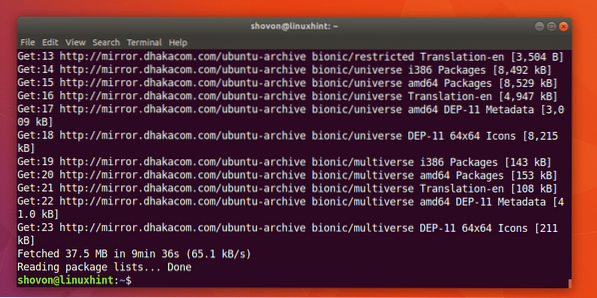
Sekarang Anda dapat menginstal QGIS 3 dengan perintah berikut:
$ sudo apt-get install qgis python-qgis qgis-plugin-grass
Sekarang tekan 'y' lalu tekan
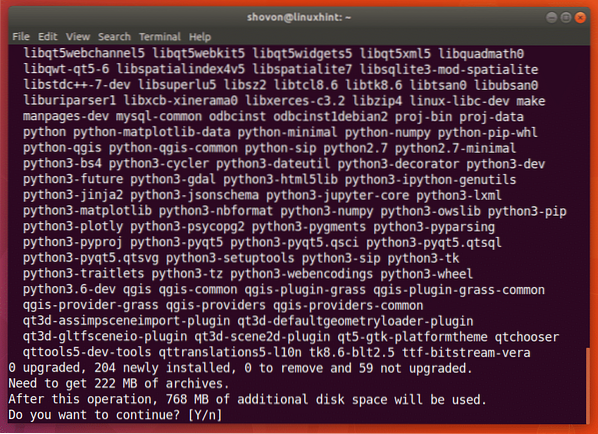
Proses pengunduhan dan penginstalan QGIS 3 akan dimulai. Ini harus memakan waktu cukup lama.
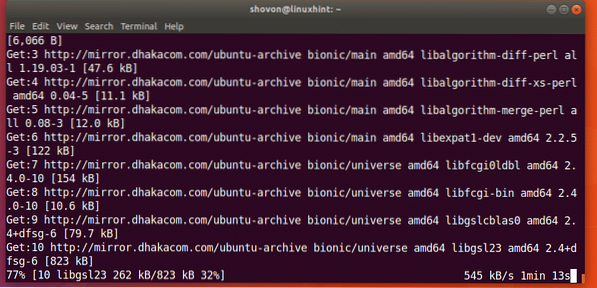
Proses instalasi QGIS 3 selesai pada titik ini.
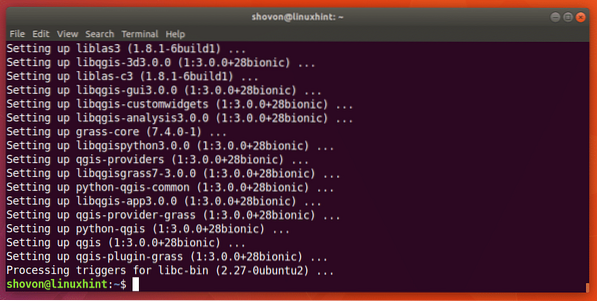
Sekarang kamu bisa pergi ke Kegiatan lingkungan desktop GNOME 3 atau Menu Aplikasi lingkungan desktop lainnya dan cari look qgis dan Anda harus dapat menemukan logo Desktop QGIS seperti yang ditunjukkan pada tangkapan layar di bawah ini. Klik pada Desktop QGIS logo.
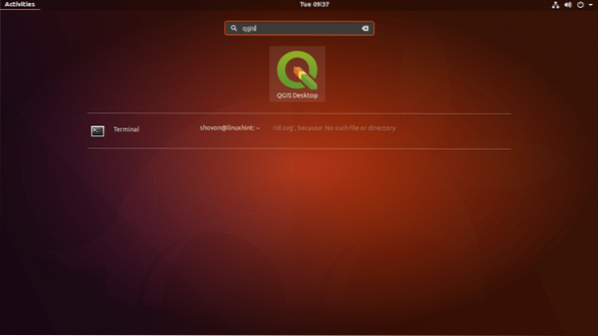
Anda akan melihat jendela berikut seperti yang ditunjukkan pada tangkapan layar di bawah ini.
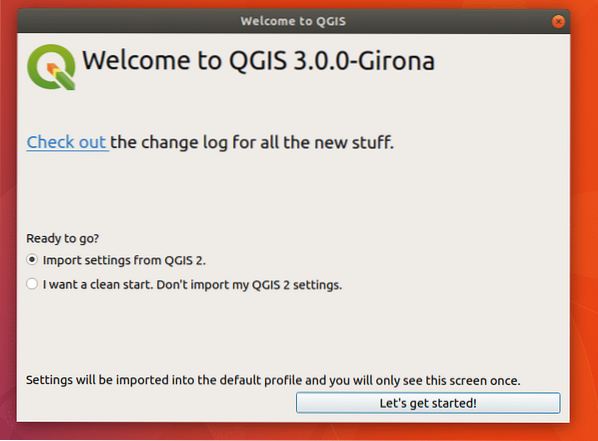
Jika Anda pernah menggunakan QGIS sebelumnya dan Anda memiliki pengaturan dari versi QGIS sebelumnya, Anda harus memilih Impor pengaturan dari QGIS 2. Jika Anda baru mengenal QGIS, pilih Saya ingin awal yang bersih. Jangan impor pengaturan QGIS 2 saya dan klik pada Mari kita mulai! tombol seperti yang ditandai pada tangkapan layar di bawah ini.
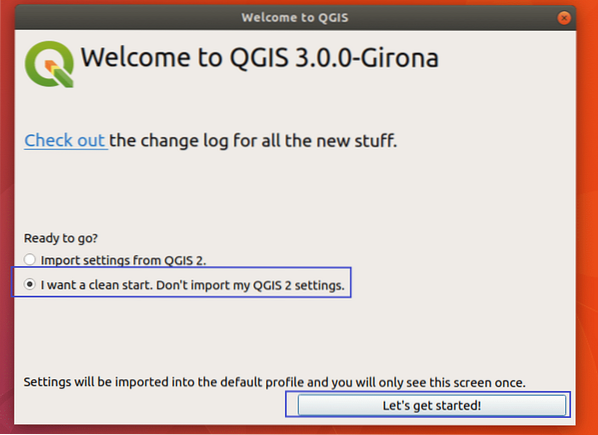
Anda akan melihat jendela pemuatan QGIS 3 seperti yang ditunjukkan pada tangkapan layar di bawah ini.
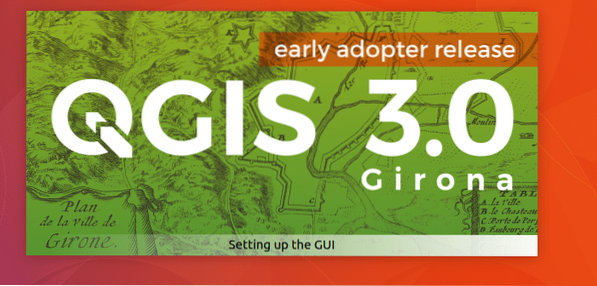
Setelah pemuat QGIS 3 memuat semua yang dibutuhkan, Anda akan melihat jendela utama QGIS 3 seperti yang ditunjukkan pada tangkapan layar di bawah ini.
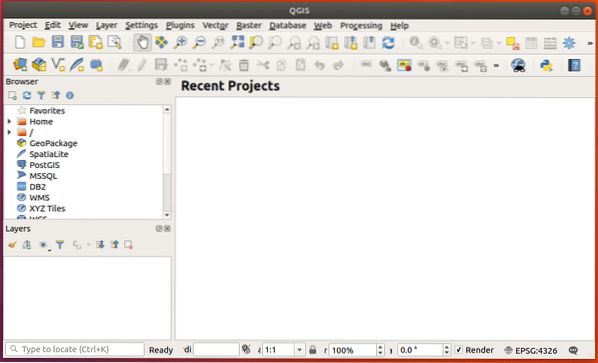
Anda dapat mengklik Tolong lalu klik Tentang dari menu tarik-turun untuk memeriksa informasi lebih lanjut tentang QGIS.
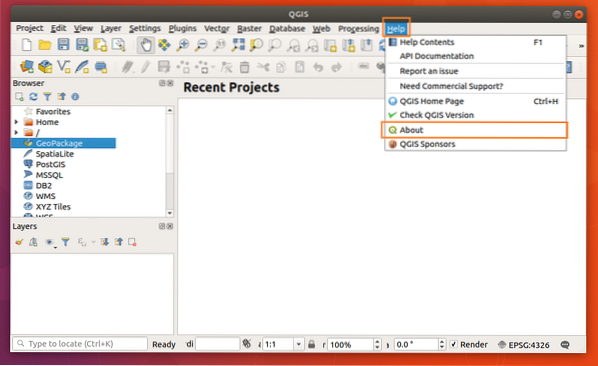
Halaman Tentang QGIS menampilkan banyak informasi tentang QGIS yang telah Anda instal seperti yang dapat Anda lihat dari tangkapan layar di bawah ini.
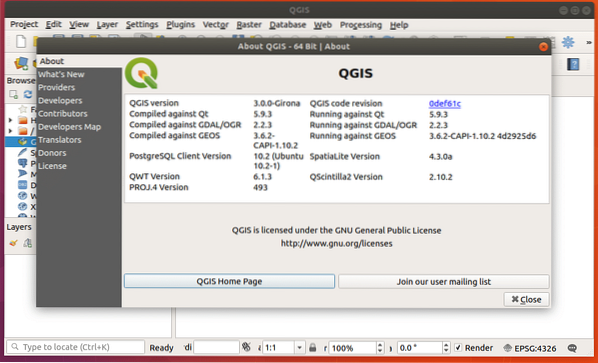
Anda dapat mengklik Proyek dan klik Baru dari menu tarik-turun untuk membuat Proyek baru di QGIS 3 seperti yang ditandai pada tangkapan layar di bawah.
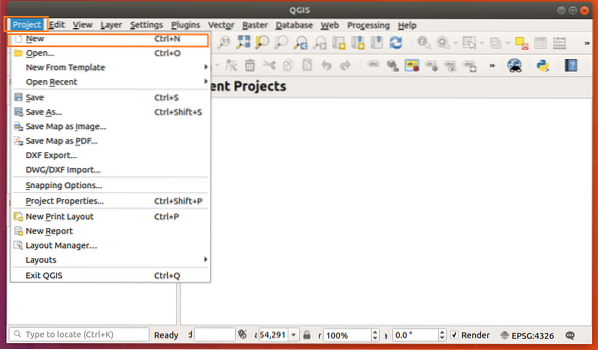
Sebuah proyek baru dibuat.
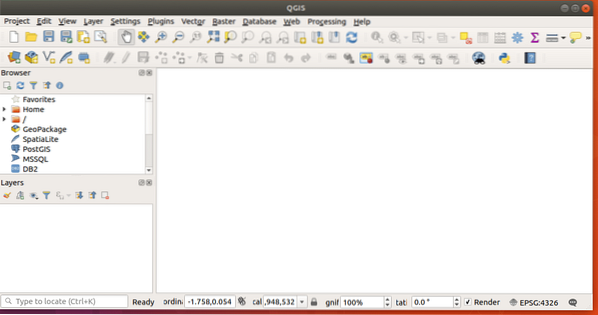
Sekarang bersenang-senang menggambar informasi geospasial Anda. Begitulah cara Anda menginstal dan memulai QGIS 3 di Ubuntu 18.04 Bionic Berang-berang. Terima kasih telah membaca artikel ini.
 Phenquestions
Phenquestions


